
スプレッドの狭さ、わかりやすい公式サイトで人気のAxiory(アキシオリー)ですが、取扱銘柄、特にCFDが若干少ないのがボトルネックでした。
そんなAxioryが、2020年11月16日より株式CFDの取り扱いを始めました。
この記事ではその最新情報をお伝えします。
Axioryについて
Axioryは2007年創業の海外FXブローカーです。
非常に狭いスプレッドが定評で、日本人にとても人気があります。
顧客資産も完全信託保全(上限無し)されており、いざという時でも資産が守られる、信頼できる業者です。
数少ないデメリットのひとつが取扱い銘柄の少なさだったのですが、そんなAxiroyが株式CFDの取扱いを始めました。
2020年11月16日開始です。
Axoryの株式CFD

これまで、株価指数CFDの取扱いはありましたが、2020年11月16日より、個別株式のCFDの取扱いを始めました。
CFDとは「Contract For Difference」の略で、差金決済取引を指します。株式を現物売買する場合は、株式を現金で売買し、売却代金を受取りますが、CFDでは現物の売買は発生致しません。
証拠金を預け、銘柄を売買し、その差金のみを決済するという取引方法です。
Axoryの株式CFDの取扱い銘柄
現時点では、米国株78銘柄です。徐々に増やしていくとのことです。
人気のアップル(AAPL)やアマゾン(AMZN)、テスラ(TSLA)なども含まれています。
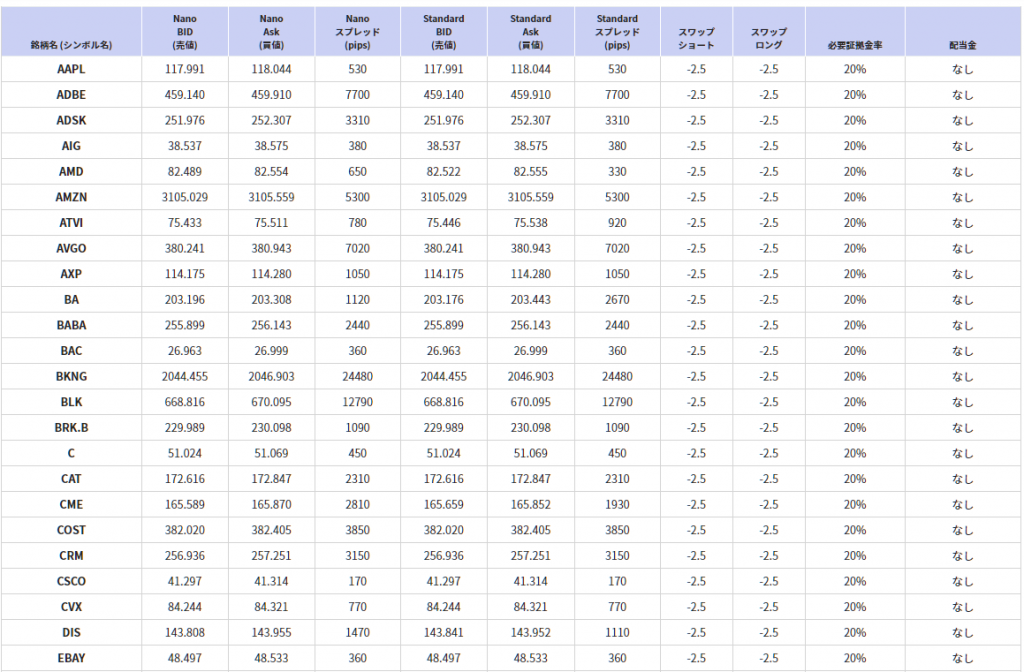
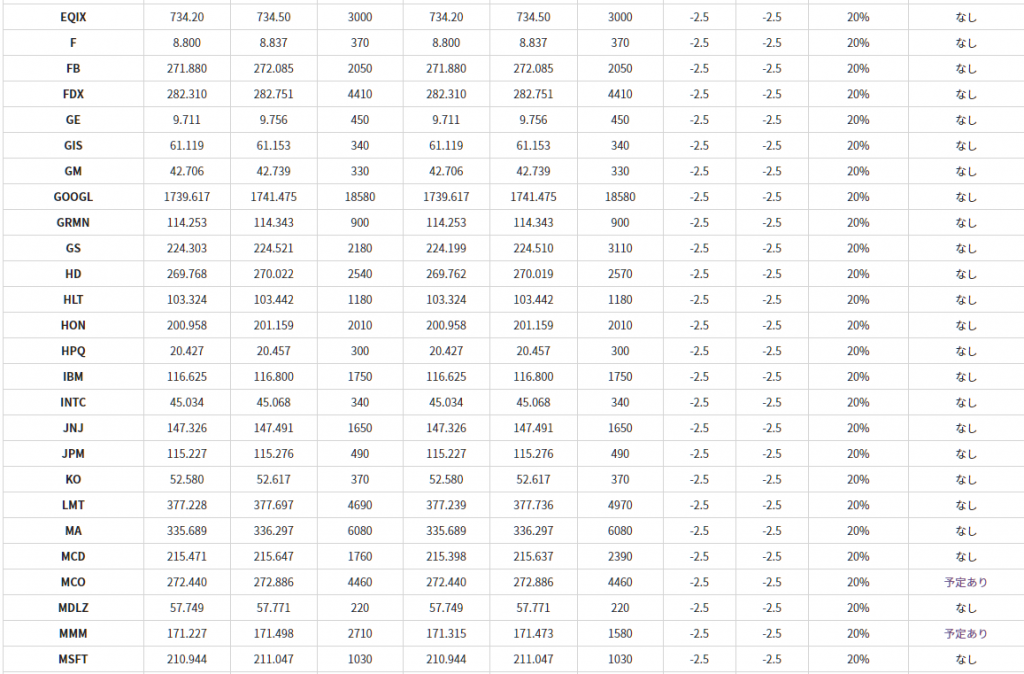
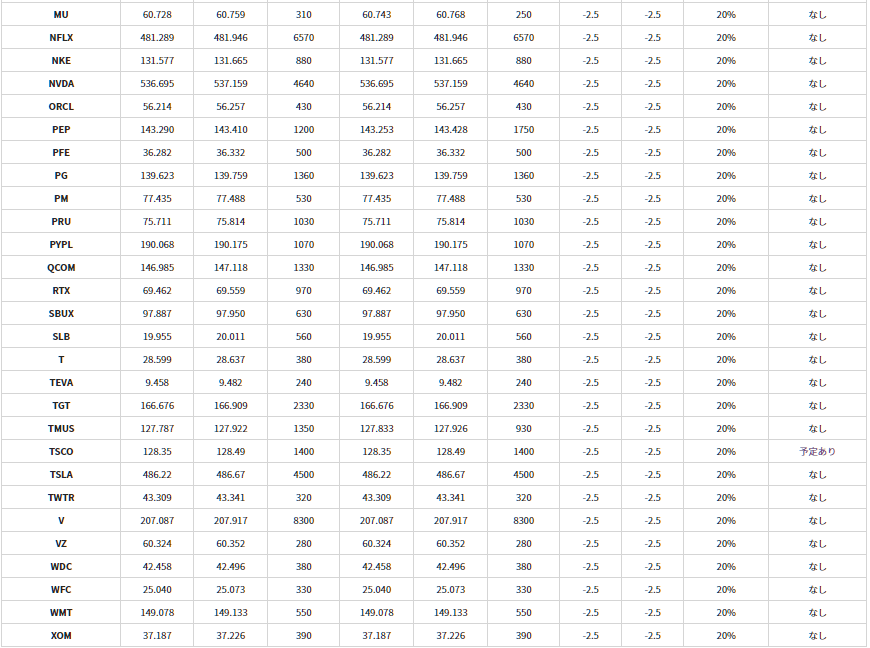
Axiory株式CFDの取引条件
株式CFDの取引時間は、日本時間で以下の時間帯です。
米国夏時間帯 :22:35~翌5:00(月~金)
米国標準時間帯:23:35~翌6:00(月~金)
またレバレッジは1:5となっています。
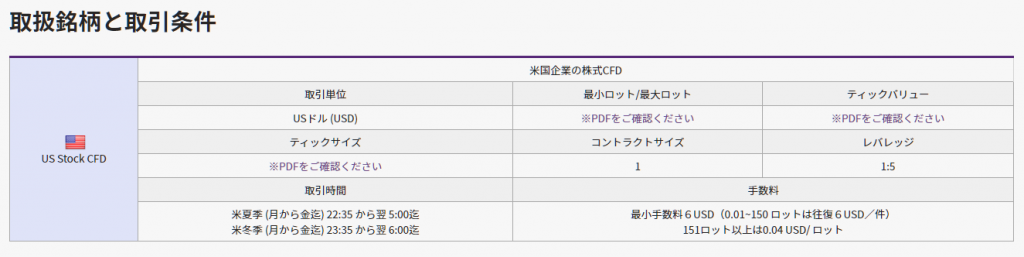
Axoryの株式CFDがトレードできるのはMT4のみ
株式CFDが取引できるのはMT4のみです。
cTraderでは取引できません。
もしcTraderの口座しかない場合は、次の手順に従って追加口座を作成してください。
Axioryの追加口座作成方法
MyAxioryにログイン
Axioryの公式サイトから、MyAxioryにログインします。
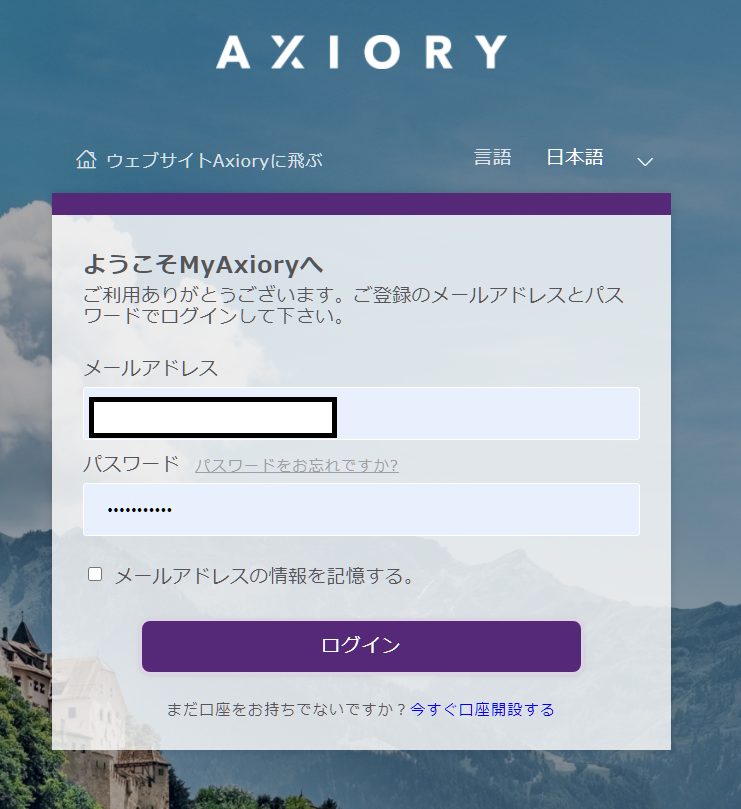
Axiory追加口座開設
アカウント(口座)一覧ページにて、右上の追加口座開設をクリックします。
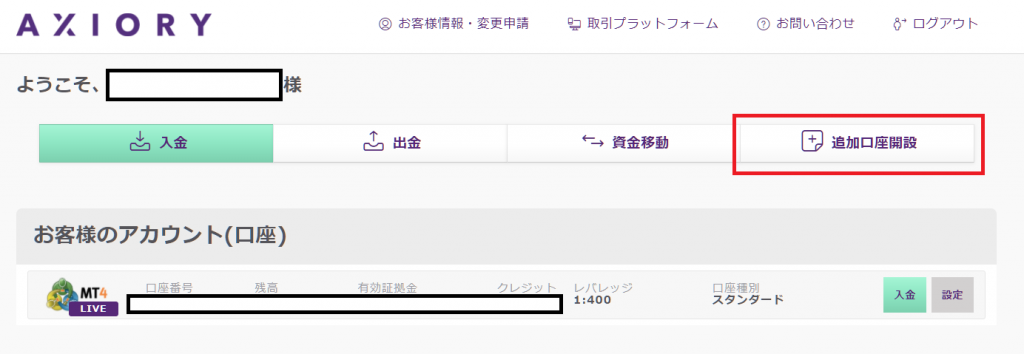
Axiory追加口座詳細設定(プラットフォームはMT4)
プラットフォームにMT4を選択してください。
これで株式CFDが取引できます。
本人確認が完了していれば再度書類を提出する必要はありません。
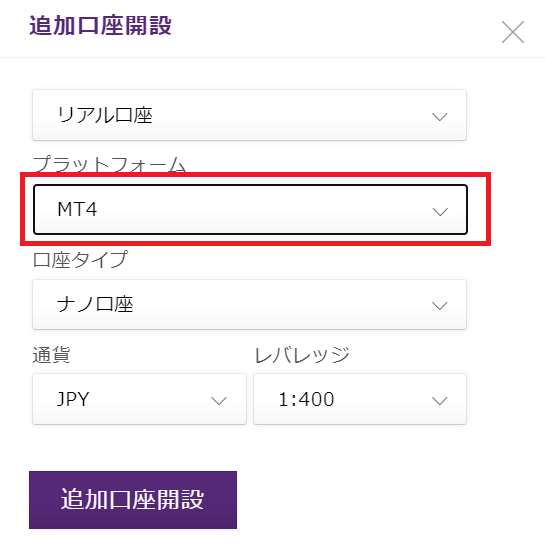
口座タイプの説明などは、以下の記事を参考にしてください。
MT4でのAxiory株式CFD銘柄追加方法
株式CFDをトレードするには、MT4で気配値ボードに銘柄を追加する必要があります。
PC版MT4
MT4を起動し、気配値表示欄内で右クリックし、「すべて表示」を選択してください。
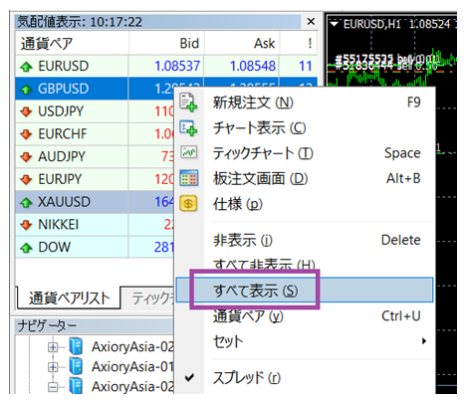
スマホアプリ版MT4
MT4を起動したら、気配値画面から右上の「+」をクリックします。
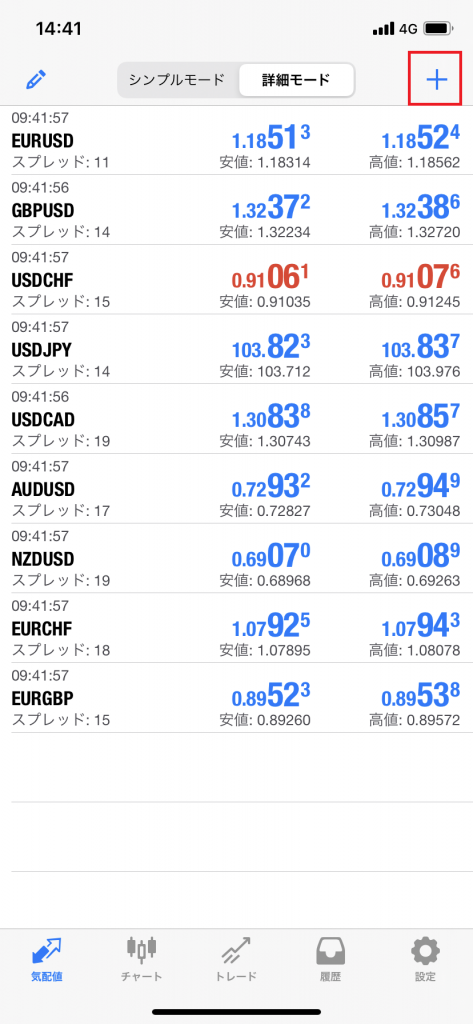
AX US Stocks1~3のカテゴリを選びます。
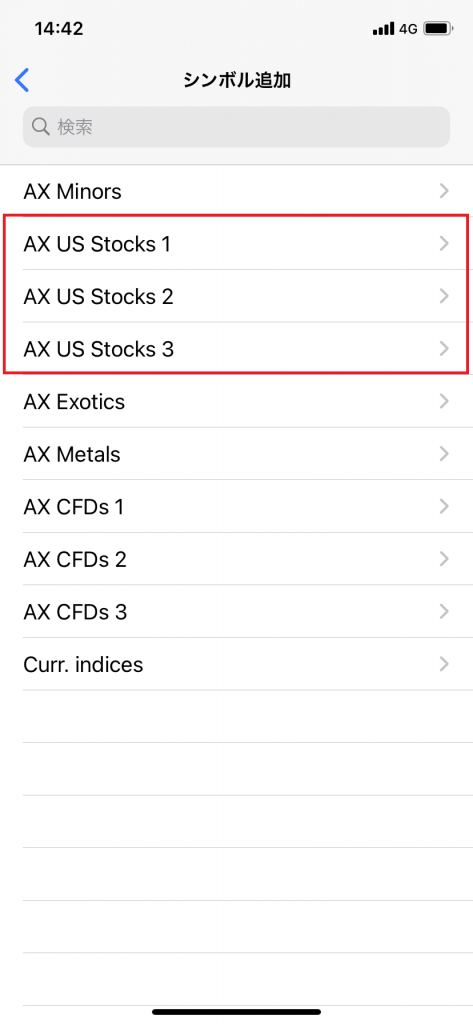
各カテゴリの中に銘柄が表示されていますので、気配値に登録したい銘柄の+ボタンをクリックします。
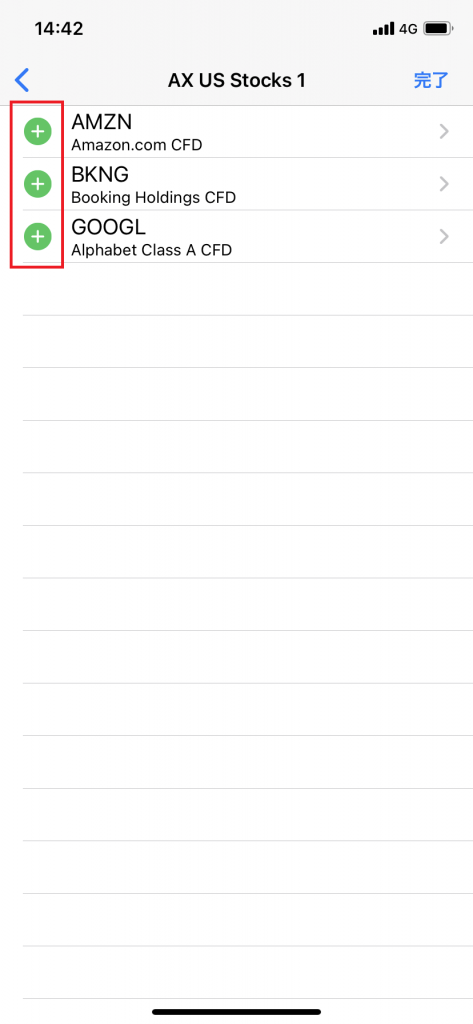
追加した銘柄が気配値画面に追加されます。
これはアマゾンが登録されたところです。
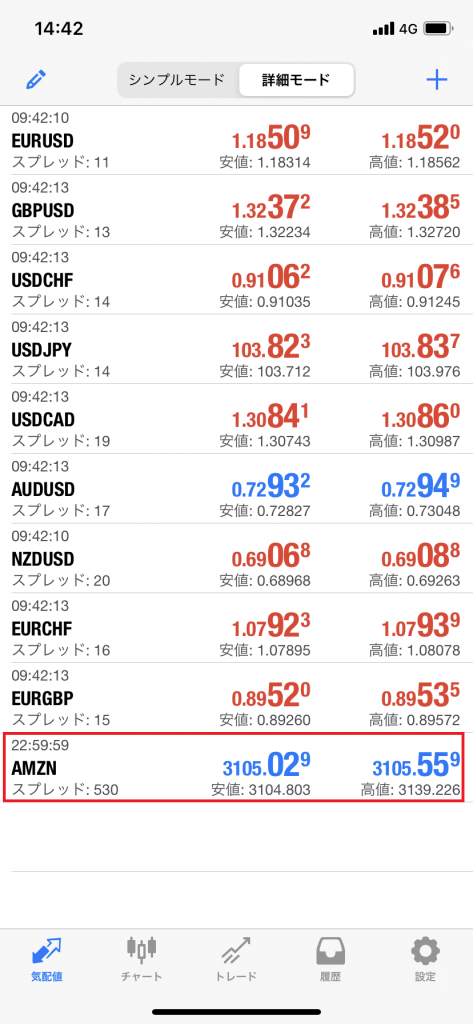

まとめ
以上です。
今は米国株だけですが、今後も銘柄が増えていくとのことです。
現在米国株もかなり人気が出ていますので、Axioryの人気がますます上がりそうです。
Axioryの口座開設がまだの方はこの機会に是非トライしてみてください。
\3分で完了!/



コメント